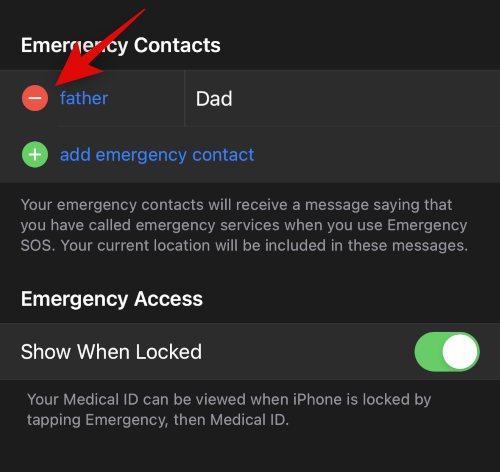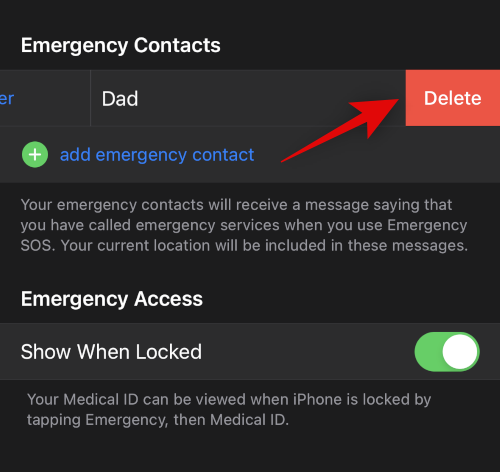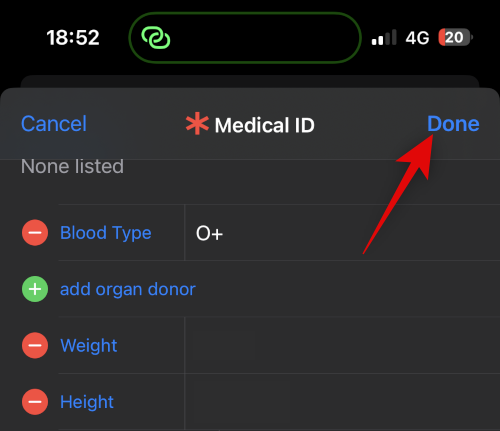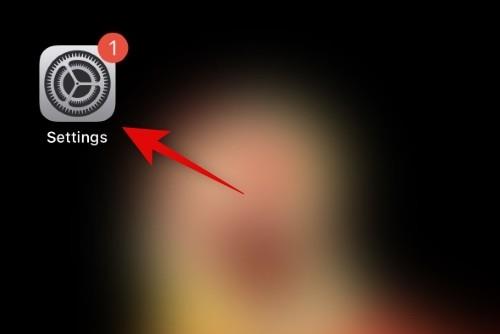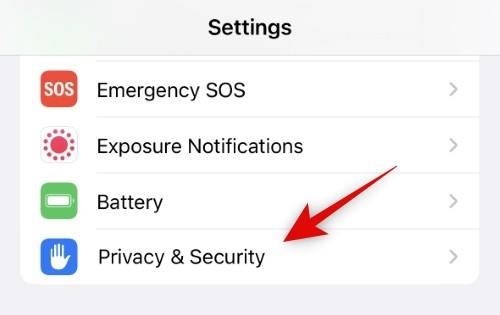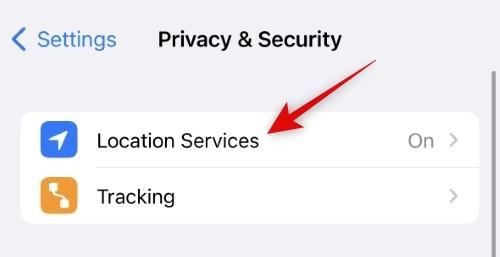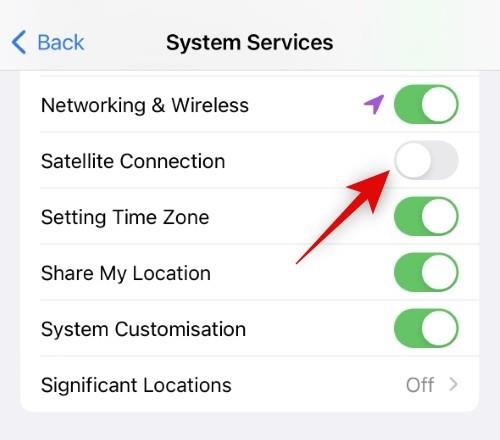Az iPhone már régóta a modern eszközök alapeleme, legyen szó egészségi állapotának megfigyeléséről, vagy szükség esetén a segélyhívókkal való automatikus felkeresésről. Az SOS az iPhone-on lehetővé teszi, hogy egyszerűen és meglehetősen gyorsan kapcsolatba lépjen a segélyszolgálatokkal és a segélyhívókkal. Ezt megteheti az Alvás/ébresztés gomb és a Hangerő gomb lenyomásával és nyomva tartásával, vagy az Alvó/ébresztés gomb háromszori megnyomásával iPhone-ján.
Ha azonban Ön – vagy a gyermeke, pontosabban – ismételten megüti ezt a kombinációt, akkor szükségtelenül küldheti el a segélykérő üzenetet, és ezért érdemes lehet letiltani. Ezenkívül ezek a gombok más funkciókhoz is hozzárendelhetők, és a Kapcsolóvezérlésben is használhatók. Ez néha az SOS helytelen aktiválásához vezethet, ami meglehetősen bosszantó lehet. Ha szeretné letiltani az SOS-t, akkor ezt az alábbi módon teheti meg iPhone-ján.
Kapcsolódó: Mi az a biztonsági ellenőrzés az iOS 16 rendszeren?
Hogyan lehet letiltani az SOS-t iPhone-on
Így kapcsolhatja ki az SOS-t iPhone-ján.
Nyissa meg a Beállítások alkalmazást .
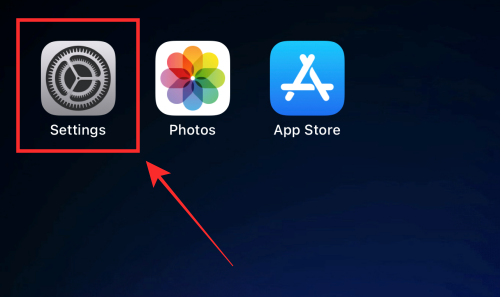
Görgessen le, és koppintson a Vészhelyzeti segélykérő elemre .
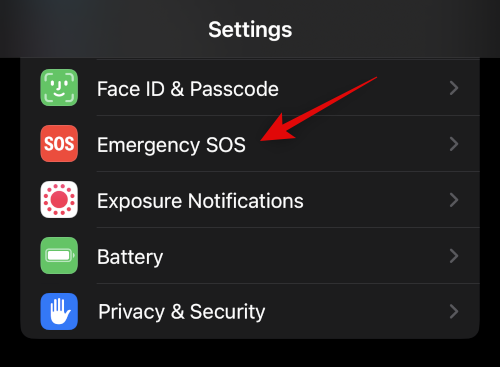
Érintse meg és kapcsolja ki a Hívás tartással kapcsolót . A kapcsoló szürkére vált, ha ki van kapcsolva.
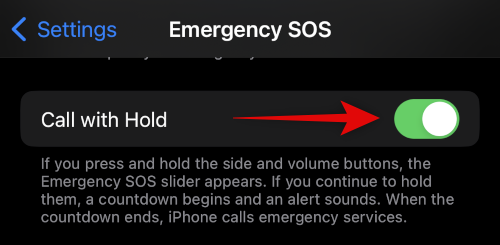
Hasonlóképpen érintse meg és kapcsolja ki a Hívás 3 megnyomással kapcsolót .
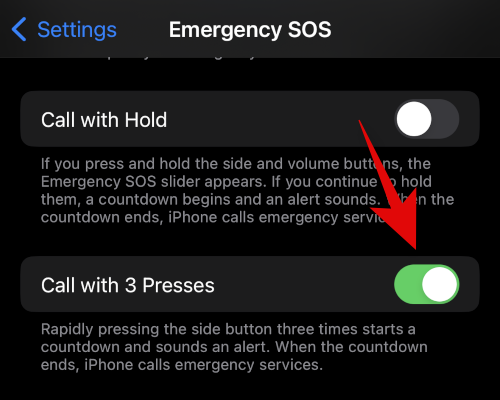
Végül, ha iPhone 14 Pro vagy újabb készüléket használ, kapcsolja ki a Hívás súlyos összeomlás után kapcsolót .
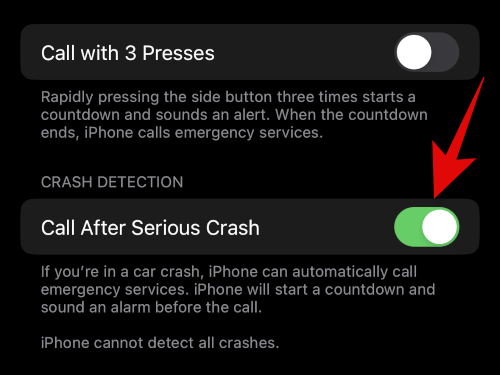
A választás megerősítéséhez érintse meg a Kikapcsolás lehetőséget .
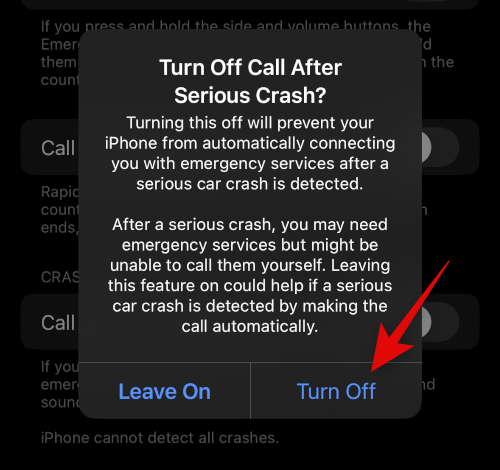
És így tilthatja le az SOS-t az iPhone-on.
Hogyan távolítsuk el a vészhelyzeti kapcsolatokat az iPhone-on
Most, hogy letiltotta az SOS-t, a vészhelyzeti kapcsolattartók eltávolítását is választhatja . Így teheti ezt meg iPhone-ján.
Nyissa meg a Beállítások alkalmazást , és érintse meg az Egészség lehetőséget.
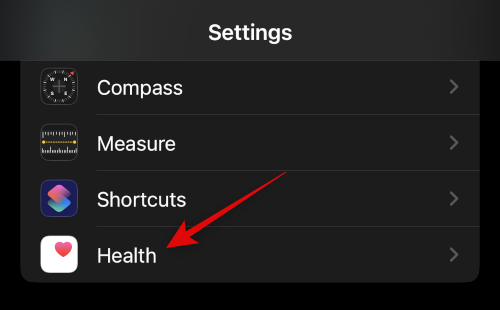
Most érintse meg az Orvosi azonosító elemet .
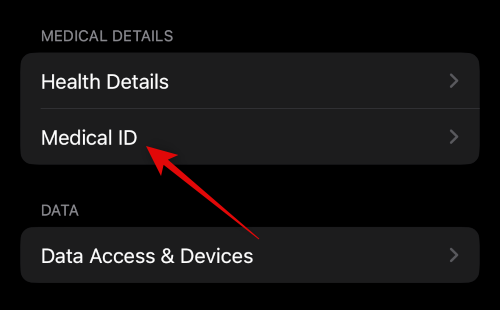
Koppintson a Szerkesztés elemre a képernyő jobb felső sarkában.
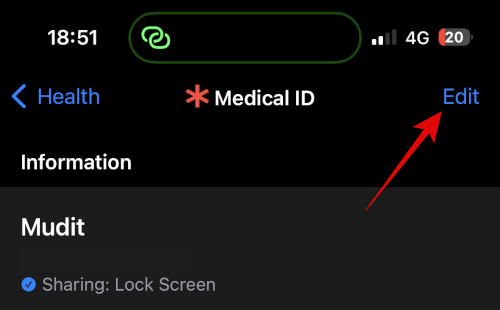
Görgessen le a Vészhelyzeti kapcsolatok  szakaszhoz, és koppintson a vészhelyzeti kapcsolattartója melletti törlés ikonra.
szakaszhoz, és koppintson a vészhelyzeti kapcsolattartója melletti törlés ikonra.
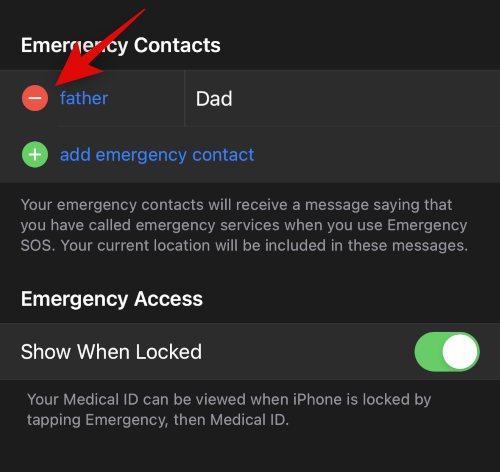
Koppintson a Törlés elemre .
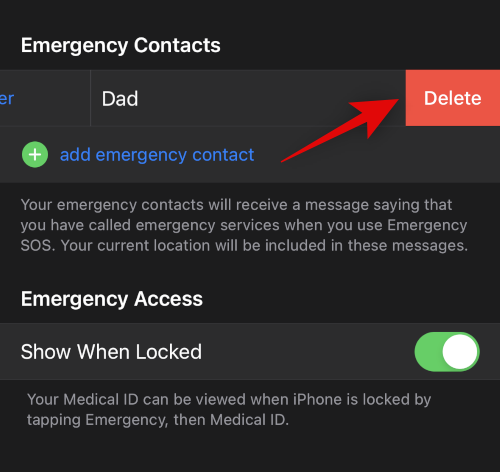
Ismételje meg a lépéseket az esetlegesen hozzáadott további vészhelyzeti névjegyek eltávolításához, majd koppintson a Kész gombra a jobb felső sarokban.
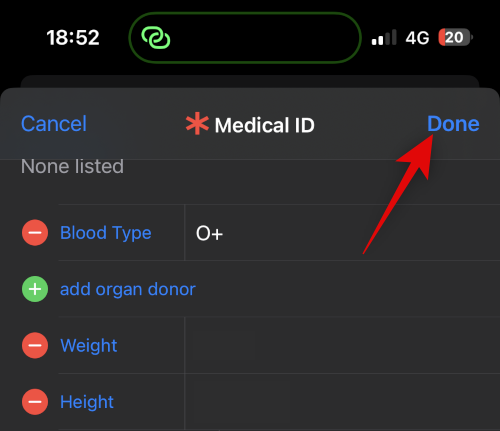
És ez az! Mostantól eltávolította a vészhelyzeti kapcsolatokat az iPhone-járól.
A műholdas SOS letiltása iPhone 14 vagy újabb verziókon
Dönthet úgy is, hogy letiltja a műholdas SOS szolgáltatást arra az esetre, ha nem szeretne előfizetni az Apple új funkciójára. Az iOS 16 nem kínál egyértelmű módot a műholdas SOS letiltására, de a funkcióhoz helyengedély szükséges a rendeltetésszerű működéshez. Ha a helymeghatározási engedély le van tiltva, akkor a rendszer felkéri, hogy engedélyezze és engedélyezze a műholdas SOS használatát, ha nincs hálózata. Ezért a helymeghatározási engedélyek letiltása segít letiltani ezt a funkciót iPhone 14 vagy újabb készülékén. Az alábbi lépések segítségével végigvezeti Önt a folyamaton.
Nyissa meg a Beállítások alkalmazást iPhone-ján.
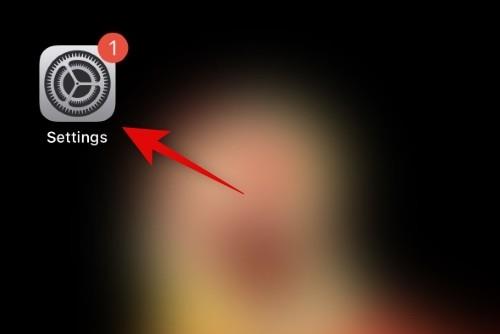
Koppintson az Adatvédelem és biztonság elemre .
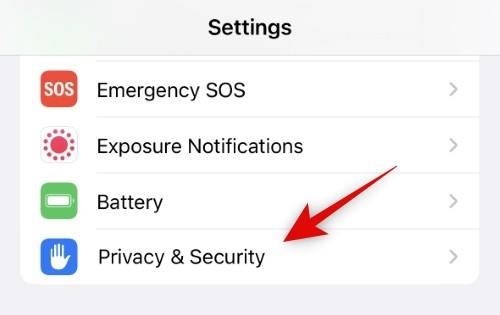
Koppintson a Helyszolgáltatások lehetőségre felül.
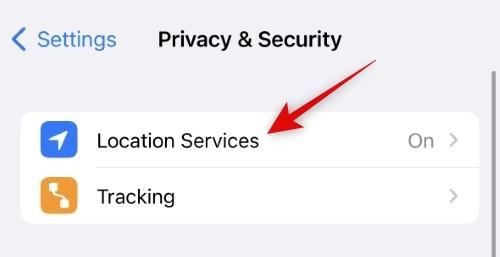
Most görgessen le, és koppintson a Rendszerszolgáltatások elemre .

Érintse meg és kapcsolja ki a Műholdas kapcsolat kapcsolóját a képernyőn megjelenő listában.
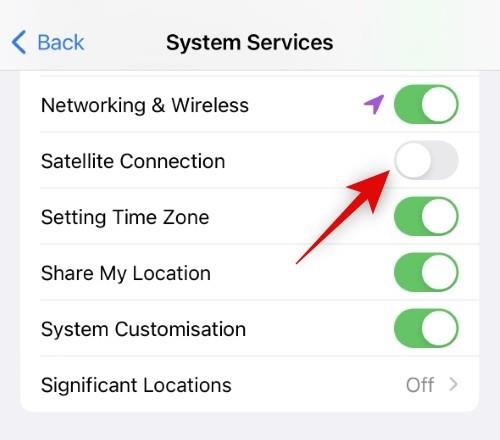
És ez az! A műholdas SOS mostantól le lesz tiltva, és a következő alkalommal újra engedélyeznie kell ezt a kapcsolót.
Kapcsolódó: A fókusz kikapcsolása iPhone-on
GYIK
Íme néhány gyakran feltett kérdés az SOS-ről iPhone-okon, amelyek segíthetnek a legfrissebb információk megszerzésében.
Az iPhone felhívja a segélyhívó kapcsolataimat, ha az SOS aktiválódik?
Nem, csak az Ön régiójában található segélyszolgálatok hívhatók. Ehelyett a vészhelyzeti kapcsolattartóit SMS-ben értesítjük, amely tartalmazza az aktuális tartózkodási helyét, és megosztjuk velük. A tartózkodási helyében bekövetkezett változásokat a rendszer elküldi a vészhelyzeti kapcsolattartóinak is, és iPhone-ja a következő napon 4 óránként emlékezteti Önt a helymegosztásra.
Az iPhone automatikusan hívja a segélyszolgálatokat?
Ez a régiótól függ. Ha Észak-Amerikában vagy Európában tartózkodik, az iPhone készülékek automatikusan kapcsolatba lépnek a régiójában található segélyszolgálatokkal. Ha azonban olyan régióban tartózkodik, mint a szárazföldi Kína, akkor lehetősége van kiválasztani azt a segélyszolgálatot, amellyel kapcsolatba szeretne lépni a régiójában.
Reméljük, hogy ez a bejegyzés segített könnyen letiltani az SOS-t iPhone-ján. Ha bármilyen problémája van, vagy további kérdései vannak, forduljon bizalommal az alábbi megjegyzések segítségével.
ÖSSZEFÜGGŐ

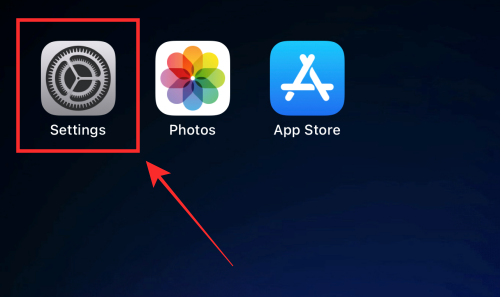
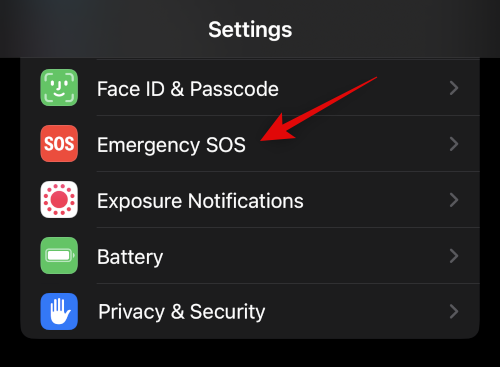
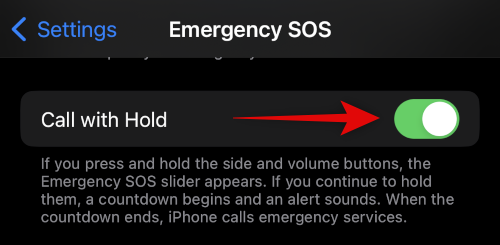
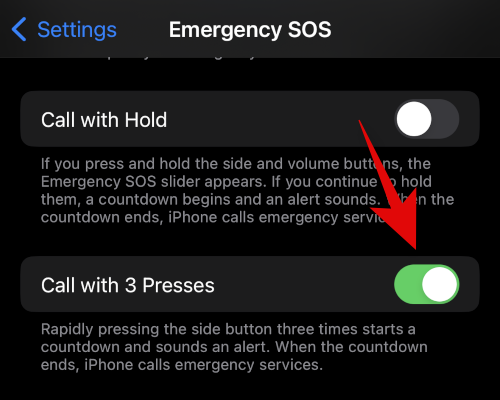
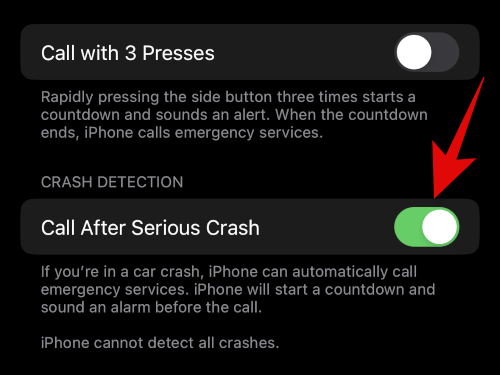
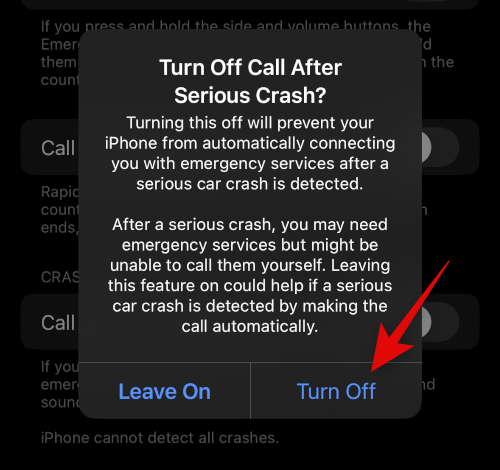
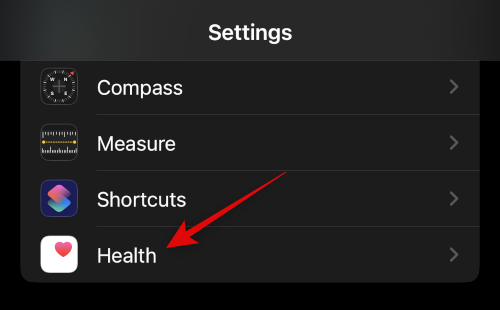
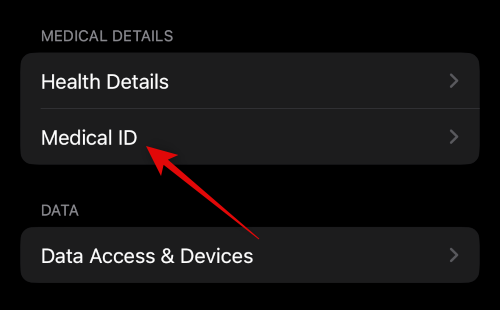
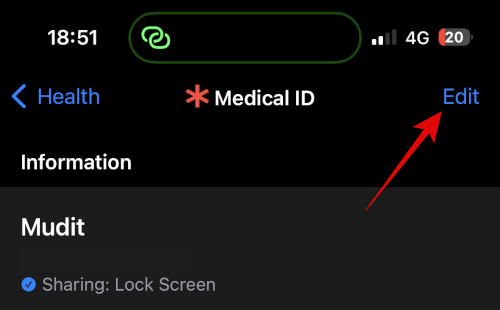
 szakaszhoz, és koppintson a vészhelyzeti kapcsolattartója melletti törlés ikonra.
szakaszhoz, és koppintson a vészhelyzeti kapcsolattartója melletti törlés ikonra.